出國的時候想要搜尋當地的資訊,所以輸入外國語文,卻還是得到中文結果,那要怎麼調整google搜尋的地區設定,讓它顯示當地結果呢?
尤其是像日文有很多漢字,即便都打日文但是可能和打中文是一樣的,例如輸入:東京,既是日文漢字也是中文。
下面是我想搜尋東京的火鍋店時,所輸入的資訊,我輸入日文「東京なべ」,卻還是中文的結果居多。
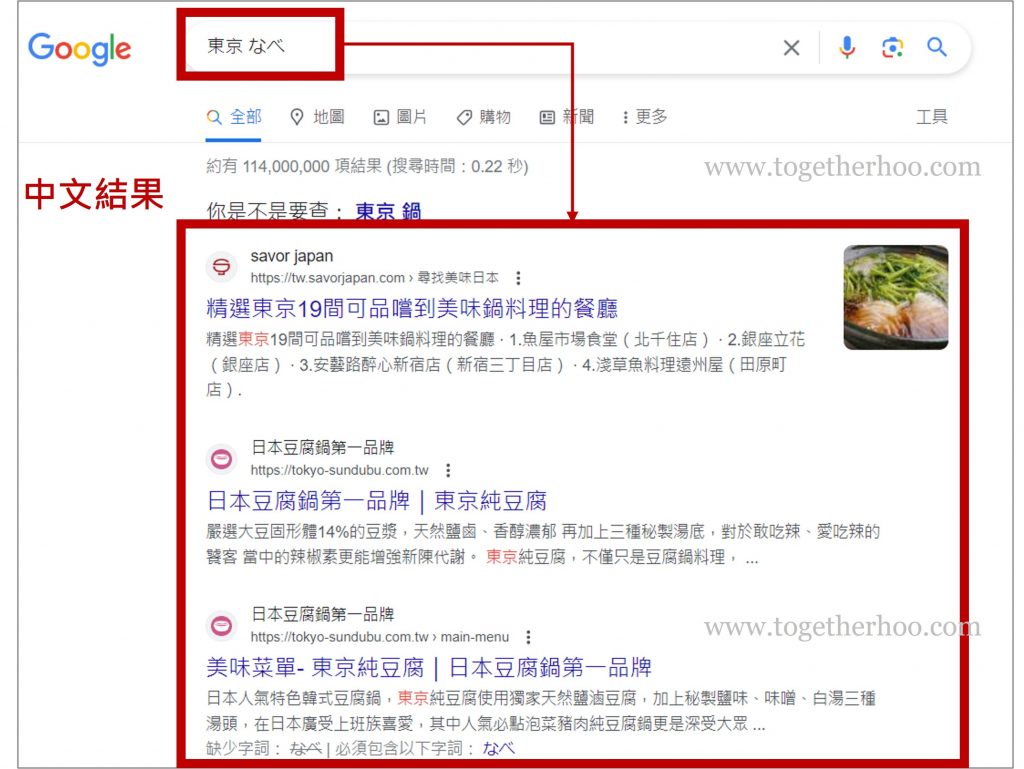
調整方式其實很簡單:
一、打開語言與地區設定選單
1. 在Google的Chrome瀏覽器打開右上角的「快速設定」
2. 切換到「語言」選單
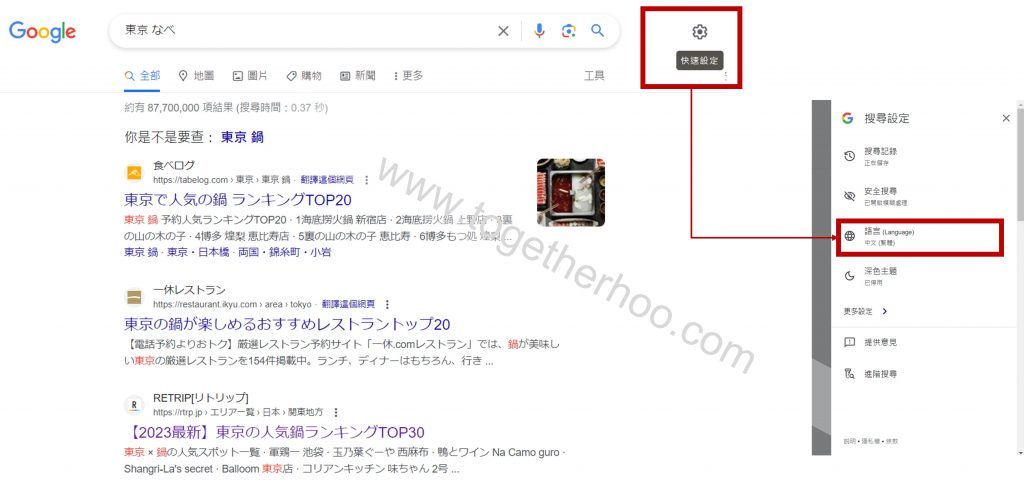
二、選擇想更改的目標地區
1. 點選「搜尋結果來源地區」
2. 輸入地區關鍵字,例如:日本
3. 選擇地區後按下「確認」
4. 點下左上的返回鍵,返回Google搜尋畫面
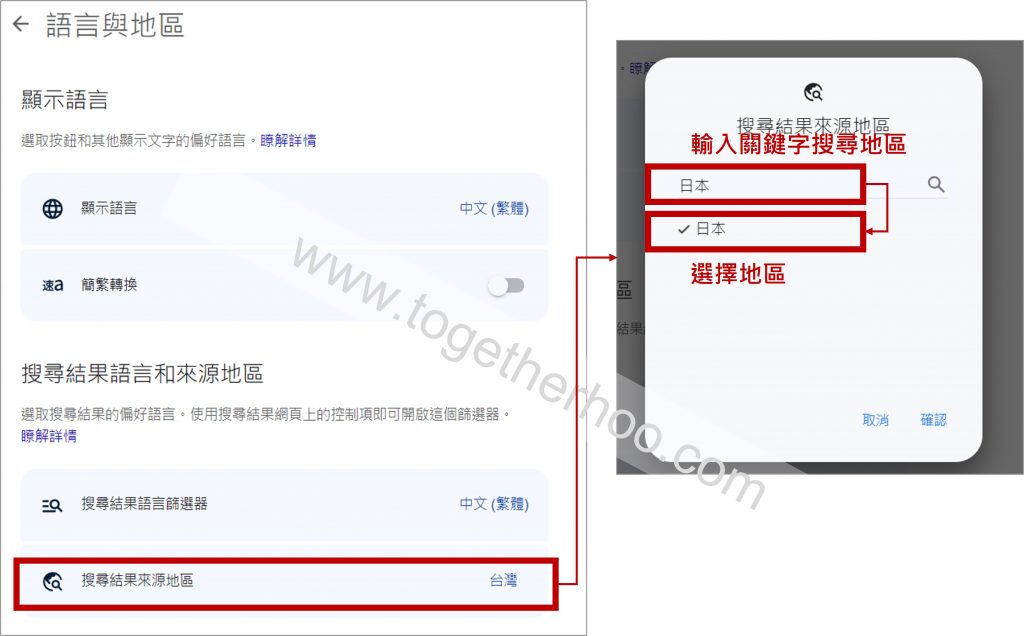
設定完即可點選返回鍵 :
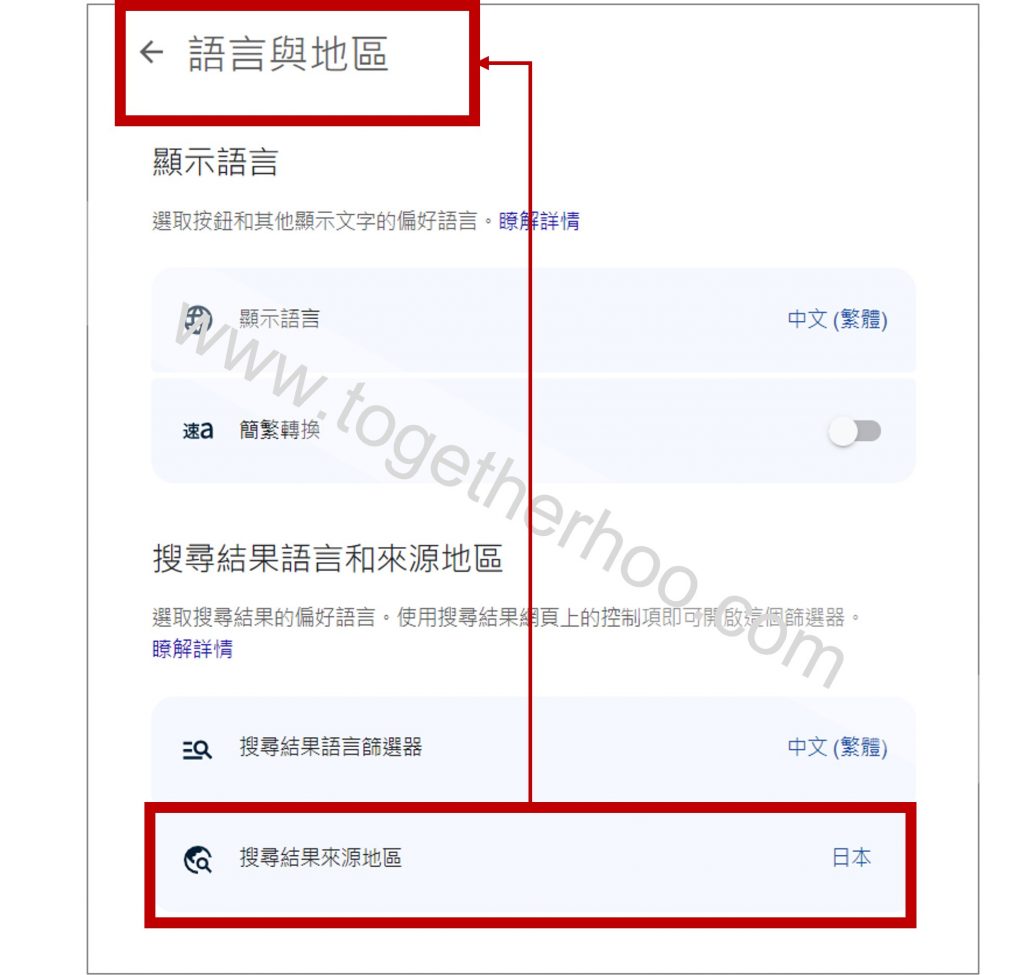
三、返回Google搜尋,預設搜尋地區已修改完成
返回Google搜尋畫面,可以看到搜尋結果會以日本地區的結果為主(基本上是日文),就比較可以查到當地的資訊。
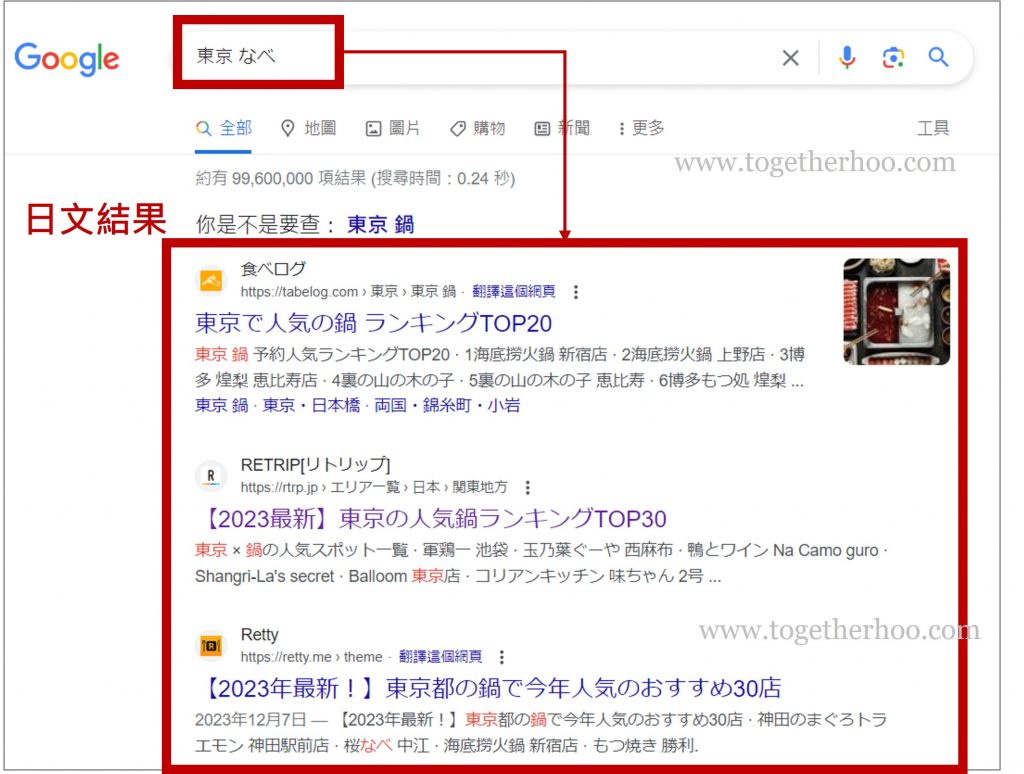
即便輸入漢字,雖然和打中文一樣,但就會變成以日本地區的結果為主。
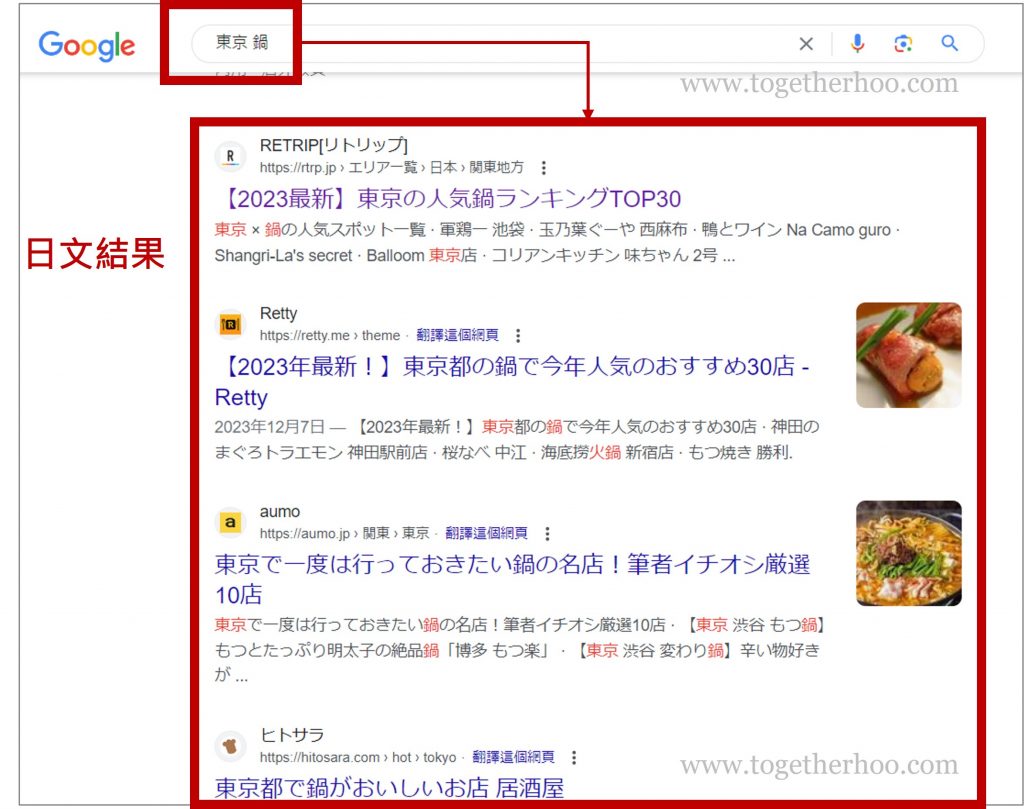
如果我的文章有幫助到你,歡迎你點這裡開啟只要40元的小額贊助連結,可以贊助我一杯咖啡錢;我會更有動力繼續寫作,幫助大家解決更多問題。